
Полная версия:
Оптимизация BIOS. Полный справочник по всем параметрам BIOS и их настройкам
Даже если вы найдете материнскую плату с таким же чипом BIOS, вам следует проверить, совпадает ли ее напряжение с напряжением оригинальной платы. Старые чипы BIOS работают под напряжением 5 В, а для работы новых чипов требуется напряжение 3,3 В. Если вы установите чип 3,3 В в гнездо 5 В, этот чип будет разрушен.
Убедитесь в том, что оба чипа используют одинаковое напряжение питания. Так как все современные материнские платы работают с напряжением питания 3.3 вольт, данная проблема может возникнуть только при использовании старой материнской платы.
После этого выполните действия, о которых мы рассказали ранее. Единственное отличие заключается в записи поврежденного чипа BIOS.
Запись с другой материнской платыВ зависимости от вашей флэш-утилиты вы можете прописать на поврежденный чип BIOS ваш файл BIOS даже в том случае, если программа распознает данный чип как неверную версию BIOS.
Для примера мы будем использовать версию 8.23K утилиты AwardFlash. Посмотрим на список опций (см. рис. 2.9).
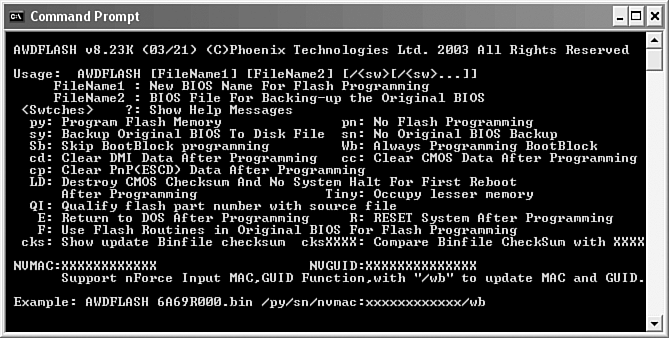
Рис. 2.9. Команды! утилиты! AwardFlash
Производитель данной материнской платы, компания ABIT, рекомендует использовать следующие параметры:
A:\>awdflash bios.bin /cc /cd /cp /py /sn /cks /r
Чтобы заставить флэш-утилиту AwardFlash прописать поврежденный чип, вы должны добавить в конце командной строки переключатель /f. Командная строка примет вид:
A:\>awdflash bios.bin /cc /cd /cp /py /sn /cks /r /f
Флэш-утилита AwardFlash пропишет на поврежденный чип BIOS ваш файл даже при загрузке с другой материнской платы.
Если вы пользуетесь другой флэш-утилитой, проконсультируйтесь с компанией-производителем, чтобы определить нужный переключатель для командной строки.
Универсальная утилита BIOS FlashДаже если вышеописанный метод не позволяет вам добиться нужного результата, у вас еще есть резерв. Существует утилита для записи BIOS, которая считается универсальной. Это программа UniFlash.
Данная утилита была разработана Ондреджем Зари (Ondrej Zary) и прошла множество тестов на совместимость. Кроме того, она постоянно обновляется.
Если вам нужно прописать поврежденный чип BIOS на другой материнской плате, обратитесь к этой утилите. Вы сможете загрузить последнюю версию программы UniFlash по адресу: http://www.uniflash.org/.
Заключение
Мы предложили вам несколько методик, которые позволяют восстановить систему, которая перестала загружаться. Приведем их список (в порядке возрастания сложности):
• выключить – включить;
• перезагрузка с клавиатуры;
• джампер разрядки CMOS;
• снятие батарейки CMOS.
Если в работе BIOS возник сбой, как правило, это заканчивается заменой материнской платы. Вам придется отправить плату в сервисную службу или запросить запасной чип BIOS.
Конечно, мы рассказали и об альтернативном способе: «горячей» записи BIOS. Как вы поняли, концепция этого способа довольно проста. Однако осуществить «горячую» запись на практике намного труднее.
Если вы имеете опыт записи BIOS, то «горячая» запись не должна представлять для вас проблем, даже при отсутствии необходимого инструмента. Вы можете восстановить поврежденный чип BIOS, сэкономить деньги и свести время простоя оборудования до минимума.
Но если у вас нет нужного опыта, то «горячая» запись может быть очень опасна для вашей системы. Неудачное восстановление чипа – это минимальная проблема, с которой вы можете столкнуться. Если вы будете неосторожны, то можете повредить компьютер, с помощью которого пытаетесь прописать чип BIOS.
Поэтому мы не рекомендуем использовать «горячую» запись, если у вас нет достаточного опыта.
Я надеюсь, что раздел помог вам понять, как восстановить поврежденный чип BIOS с минимальными трудностями. Если вы хотите получить дополнительную информацию по «горячей» записи, обратитесь к руководству «The ARP Hot Flashing Guide» («Руководство ARP по горячей записи») по адресу: http://www.rojakpot.com/showarticle.aspx?artno=62).
Глава 3
Подробные описания
Введение
Эта глава детально рассказывает обо всех опциях BIOS.
Если вы знаете систему на уровне продвинутого пользователя, из данной главы вы получите подробные сведения о различных опциях BIOS, а также о рекомендованных настройках.
Опции BIOS расположены в алфавитном порядке. Вкладки с буквами используются для того, чтобы упростить поиск информации в главе. Вы можете пользоваться таблицей содержания и таблицей категорий, чтобы найти нужную опцию BIOS.
Если у вас не очень обширные знания о системе (или если вам необходима краткая информация о функциях BIOS), начните изучение с главы 3.
#
8-bit I/O Recovery Time (Время восстановления 8-бит I/O)
Обычные опции: NA, 8, 1, 2, 3, 4, 5, 6, 7.
Шина PCI работает на более высокой частоте, чем шина ISA. Поэтому для правильной работы карт ISA с циклами I/O от шины PCI необходимо добавлять дополнительные циклы ожидания между последовательными циклами 8-бит PCI для шины ISA.
По умолчанию механизм шины вставляет 3.5 цикла между всеми циклами I/O для шины ISA. Данная функция позволяет добавлять дополнительные циклы ожидания между последовательными циклами 8-бит PCI для шины ISA. Например, если вы выберите значение 3 (3 цикла), между циклами 8-бит PCI для шины ISA будет вставлено 3.5 цикла + 3 цикла = 6.5 циклов. Настройка NA задает количество циклов задержки, равное 3.5.
Большинство карт 8-бит ISA без проблем работают с минимальным значением 3.5 (NA). Но некоторые карты ISA могут потребовать добавления циклов задержки. Добавляйте циклы задержки до тех пор, пока карта не станет работать нормально. Возможно, придется увеличить количество циклов задержки, если вы разгоняете шину PCI. Если возможно, выберите значение NA, чтобы обеспечить оптимальную производительность шины ISA. Увеличьте настройку данной функции только в том случае, если у вас возникли проблемы с картами 8-бит ISA.
Обратите внимание, что эта опция используется только для карт 8-бит ISA. Если в вашей системе нет устройств 8-бит ISA, данная функция будет неэффективна.
16-bit I/O Recovery Time (Время восстановления 16-бит I/O)
Обычные опции: NA, 4, 1, 2, 3.
Шина PCI работает на более высокой частоте, чем шина ISA. Поэтому для правильной работы карт ISA с циклами I/O от шины PCI необходимо добавлять дополнительные циклы ожидания между последовательными циклами 8-бит PCI для шины ISA.
По умолчанию механизм шины вставляет 3.5 цикла между всеми циклами I/O для шины ISA. Данная функция позволяет добавлять дополнительные циклы ожидания между последовательными циклами 8-бит PCI для шины ISA. Например, если вы выберите значение 3 (3 цикла), между циклами 8-бит PCI для шины ISA будет вставлено 3.5 цикла + 3 цикла = 6.5 циклов. Настройка NA задает количество циклов задержки, равное 3.5.
Большинство карт 16-бит ISA без проблем работают с минимальным значением 3.5 (NA). Но некоторые карты ISA могут потребовать добавления циклов задержки. Добавляйте циклы задержки до тех пор, пока карта не станет работать нормально. Возможно, придется увеличить количество циклов задержки, если вы разгоняете шину PCI. Если возможно, выберите значение NA, чтобы обеспечить оптимальную производительность шины ISA. Увеличьте настройку данной функции только в том случае, если у вас возникли проблемы с картами 16-бит ISA.
Обратите внимание, что эта опция используется только для карт 16-бит ISA. Если в вашей системе нет устройств 16-бит ISA, данная функция будет неэффективна.
32-bit Disk Access (32-битный доступ к диску)
Обычные опции: Enabled, Disabled.
Данная опция называется не совсем верно, так как она не разрешает 32-битный доступ к диску. Интерфейс IDE всегда функционирует с пропускной способностью 16-бит, даже если IDE-контроллер работает на шине 32-бит PCI. Эта функция BIOS позволяет управлять IDE-контроллером, чтобы комбинировать две записи жесткого диска 16-бит в одну цепочку данных 32-бит для передачи на процессор. Благодаря этому производительность шины PCI существенно возрастает, так как количество операций, необходимых для передачи данных, уменьшается вдвое!
В соответствии с информацией, предоставленной компанией Microsoft («Enhanced IDE Operation Under Windows NT 4.0»), в некоторых случаях 32-битный доступ к диску в Windows NT может привести к повреждению данных. Поэтому Microsoft советует пользователям Windows NT 4.0 выключить 32-битный доступ к диску.
Компания Microsoft исправила эту ошибку в Windows NT 4.0 Service Pack 2. Поэтому вы можете без проблем включать 32-битный доступ к диску, если ваша система Windows NT 4.0 была обновлена в Service Pack 2.
Настоятельно рекомендуем включить 32-битный доступ к диску, чтобы повысить производительность IDE-контроллера 32-бит и улучшить эффективность шины PCI. Если вы выключите данную опцию, передача данных между IDE-контроллером и процессором будет осуществляться только в режиме 16-бит. Это снижает производительность IDE-контроллера и шины PCI. Поэтому отключайте эту функцию только в том случае, если вы столкнулись с реальной проблемой повреждения данных (например, в устаревшей версии Windows NT 4.0).
Конец ознакомительного фрагмента.
Текст предоставлен ООО «ЛитРес».
Прочитайте эту книгу целиком, купив полную легальную версию на ЛитРес.
Безопасно оплатить книгу можно банковской картой Visa, MasterCard, Maestro, со счета мобильного телефона, с платежного терминала, в салоне МТС или Связной, через PayPal, WebMoney, Яндекс.Деньги, QIWI Кошелек, бонусными картами или другим удобным Вам способом.
Вы ознакомились с фрагментом книги.
Для бесплатного чтения открыта только часть текста.
Приобретайте полный текст книги у нашего партнера:
Полная версия книги
Всего 10 форматов



